07 【实操篇-文件权限和搜索查找类命令】
07 【实操篇-文件权限和搜索查找类命令】
1.文件权限类
1.1 权限管理的重要性
和 Windows 系统不同,Linux 系统为每个文件都添加了很多的属性,最大的作用就是维护数据的安全。举个简单的例子,在你的 Linux 系统中,和系统服务相关的文件通常只有 root 用户才能读或写,就拿 /etc/shadow 这个文件来说,此文件记录了系统中所有用户的密码数据,非常重要,因此绝不能让任何人读取(否则密码数据会被窃取),只有 root 才可以有读取权限。
此外,如果你有一个软件开发团队,你希望团队中的每个人都可以使用某一些目录下的文件,而非团队的其他人则不予以开放。通过前面章节的学习我们知道,只需要将团队中的所有人加入新的群组,并赋予此群组读写目录的权限,即可实现要求。反之,如果你的目录权限没有做好,就很难防止其他人在你的系统中乱搞。
比如说,本来 root 用户才能做的开关机、ADSL 拨接程序,新增或删除用户等命令,一旦允许任何人拥有这些权限,系统很可能会经常莫名其妙的挂掉。而且,万一 root 用户的密码被其他人获取,他们就可以登录你的系统,从事一些只有 root 用户才能执行的操作,这是绝对不允许发生的。
因此,在服务器上,绝对不是所有的用户都使用 root 身份登录,而要根据不同的工作需要和职位需要,合理分配用户等级和权限等级。
在Linux中我们可以使用ll或者ls -l命令来显示一个文件的属性以及文件所属 的用户和组。
[root@localhost ~]# ls -al
total 156
drwxr-x---. 4 root root 4096 Sep 8 14:06 .
drwxr-xr-x. 23 root root 4096 Sep 8 14:21 ..
-rw-------. 1 root root 1474 Sep 4 18:27 anaconda-ks.cfg
-rw-------. 1 root root 199 Sep 8 17:14 .bash_history
-rw-r--r--. 1 root root 24 Jan 6 2007 .bash_logout
...
1.2 权限位
Linux 系统,最常见的文件权限有 3 种,即对文件的读(用 r 表示)、写(用 w 表示)和执行(用 x 表示,针对可执行文件或目录)权限。在 Linux 系统中,每个文件都明确规定了不同身份用户的访问权限,通过 ls 命令即可看到。
除此之外,我们有时会看到 s(针对可执行文件或目录,使文件在执行阶段,临时拥有文件所有者的权限)和 t(针对目录,任何用户都可以在此目录中创建文件,但只能删除自己的文件),文件设置 s 和 t 权限,会占用 x 权限的位置。
例如,我们以 root 的身份登陆 Linux,并执行如下指令:
[root@localhost ~]# ls -al
total 156
drwxr-x---. 4 root root 4096 Sep 8 14:06 .
drwxr-xr-x. 23 root root 4096 Sep 8 14:21 ..
-rw-------. 1 root root 1474 Sep 4 18:27 anaconda-ks.cfg
-rw-------. 1 root root 199 Sep 8 17:14 .bash_history
-rw-r--r--. 1 root root 24 Jan 6 2007 .bash_logout
...
可以看到,每行的第一列表示的就是各文件针对不同用户设定的权限,一共 11 位,但第 1 位用于表示文件的具体类型,最后一位此文件受 SELinux 的安全规则管理,不是本节关心的内容。
因此,为文件设定不同用户的读、写和执行权限,仅涉及到 9 位字符,以 ls 命令输出信息中的 .bash_logout 文件为例,设定不同用户的访问权限是 rw-r--r--,各权限位的含义如图所示。

从图中可以看到,Linux 将访问文件的用户分为 3 类,分别是文件的所有者,所属组(也就是文件所属的群组)以及其他人。
除了所有者,以及所属群组中的用户可以访问文件外,其他用户(其他群组中的用户)也可以访问文件,这部分用户都归为其他人范畴。
很显然,Linux 系统为 3 种不同的用户身份,分别规定了是否对文件有读、写和执行权限。拿图 1 来说,文件所有者拥有对文件的读和写权限,但是没有执行权限;所属群组中的用户只拥有读权限,也就是说,这部分用户只能读取文件内容,无法修改文件;其他人也是只能读取文件。
Linux 系统中,多数文件的文件所有者和所属群组都是 root(都是 root 账户创建的),这也就是为什么,root 用户是超级管理员,权限足够大的原因。
1.3 读写执行权限(-r、-w、-x)的含义
从左到右的 10 个字符表示

如果没有权限,就会出现减号[ - ]而已。从左至右用0-9这些数字来表示:
(1)0 首位表示类型
在Linux中第一个字符代表这个文件是目录、文件或链接文件等等
- 代表文件
d 代表目录
l 链接文档(link file);
(2)第1-3位确定属主(该文件的所有者)拥有该文件的权限。---User
(3)第4-6位确定属组(所有者的同组用户)拥有该文件的权限,---Group
(4)第7-9位确定其他用户拥有该文件的权限 ---Other
rwx 作用文件和目录的不同解释
(1)作用到文件:
[ r ]代表可读(read): 可以读取,查看
[ w ]代表可写(write): 可以修改,但是不代表可以删除该文件,删除一个文件的前提条件是对该文件所在的目录有写权限,才能删除该文件
[ x ]代表可执行(execute):可以被系统执行
(2)作用到目录:
[ r ]代表可读(read): 可以读取,ls查看目录内容
[ w ]代表可写(write): 可以修改,目录内创建+删除+重命名目录
[ x ]代表可执行(execute):可以进入该目录
案例实操
[root@hadoop101 ~]# ll
总用量 104
-rw-------. 1 root root 1248 1 月 8 17:36 anaconda-ks.cfg
drwxr-xr-x. 2 root root 4096 1 月 12 14:02 dssz
lrwxrwxrwx. 1 root root 20 1 月 12 14:32 houzi -> xiyou/dssz/houge.tx

(1)如果查看到是文件:链接数指的是硬链接个数。
(2)如果查看的是文件夹:链接数指的是子文件夹个数。
1.4 chmod 改变权限
既然我们已经知道文件权限对于一个系统的重要性,也知道每个文件都设定了针对不同用户的访问权限,那么,是否可以手动修改文件的访问权限呢?
可以,通过 chmod 命令即可。chmod 命令设定文件权限的方式有 2 种,分别可以使用数字或者符号来进行权限的变更。
1.4.1 chmod命令使用数字修改文件权限
Linux 系统中,文件的基本权限由 9 个字符组成,以 rwxrw-r-x 为例,我们可以使用数字来代表各个权限,各个权限与数字的对应关系如下:
r --> 4
w --> 2
x --> 1
由于这 9 个字符分属 3 类用户,因此每种用户身份包含 3 个权限(r、w、x),通过将 3 个权限对应的数字累加,最终得到的值即可作为每种用户所具有的权限。
拿 rwxrw-r-x 来说,所有者、所属组和其他人分别对应的权限值为:
所有者 = rwx = 4+2+1 = 7
所属组 = rw- = 4+2 = 6
其他人 = r-x = 4+1 = 5
所以,此权限对应的权限值就是 765。
使用数字修改文件权限的 chmod 命令基本格式为:
[root@localhost ~]# chmod [-R] 权限值 文件名
- -R(注意是大写)选项表示连同子目录中的所有文件,也都修改设定的权限。
例如,使用如下命令,即可完成对 .bashrc 目录文件的权限修改:
[root@localhost ~]# ls -al .bashrc
-rw-r--r--. 1 root root 176 Sep 22 2004 .bashrc
[root@localhost ~]# chmod 777 .bashrc
[root@localhost ~]# ls -al .bashrc
-rwxrwxrwx. 1 root root 176 Sep 22 2004 .bashrc
再举个例子,通常我们以 Vim 编辑 Shell 文件批处理文件后,文件权限通常是 rw-r--r--(644),那么,如果要将该文件变成可执行文件,并且不让其他人修改此文件,则只需将此文件的权限该为 rwxr-xr-x(755)即可。
修改整个文件夹里面的所有文件的所有者、所属组、其他用户都具有可读可写可 执行权限。
[root@localhost ~]# chmod -R 777 .bashrc
1.4.2 chmod命令使用字母修改文件权限
既然文件的基本权限就是 3 种用户身份(所有者、所属组和其他人)搭配 3 种权限(rwx),chmod 命令中用 u、g、o 分别代表 3 种身份,还用 a 表示全部的身份(all 的缩写)。另外,chmod 命令仍使用 r、w、x 分别表示读、写、执行权限。
使用字母修改文件权限的 chmod 命令,其基本格式如图所示。
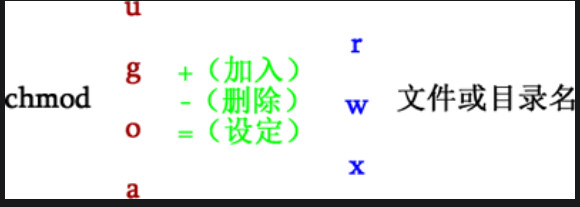
例如,如果我们要设定 .bashrc 文件的权限为 rwxr-xr-x,则可执行如下命令:
[root@localhost ~]# chmod u=rwx,go=rx .bashrc
[root@localhost ~]# ls -al .bashrc
-rwxr-xr-x. 1 root root 176 Sep 22 2004 .bashrc
再举个例子,如果想要增加 .bashrc 文件的每种用户都可做写操作的权限,可以使用如下命令:
[root@localhost ~]# ls -al .bashrc
-rwxr-xr-x. 1 root root 176 Sep 22 2004 .bashrc
[root@localhost ~]# chmod a+w .bashrc
[root@localhost ~]# ls -al .bashrc
-rwxrwxrwx. 1 root root 176 Sep 22 2004 .bashrc
实际还是以数字修改为主
1.5 chown 改变所有者和所属组
chown 命令,可以认为是 "change owner" 的缩写,主要用于修改文件(或目录)的所有者,除此之外,这个命令也可以修改文件(或目录)的所属组。
当只需要修改所有者时,可使用如下 chown 命令的基本格式:
[root@localhost ~]# chown [-R] 所有者 文件或目录
- -R(注意大写)选项表示连同子目录中的所有文件,都更改所有者。
如果需要同时更改所有者和所属组,chown 命令的基本格式为:
[root@localhost ~]# chown [-R] 所有者:所属组 文件或目录
注意,在 chown 命令中,所有者和所属组中间也可以使用点(.),但会产生一个问题,如果用户在设定账号时加入了小数点(例如 zhangsan.temp),就会造成系统误判。因此,建议大家使用冒号连接所有者和所属组。
当然,chown 命令也支持单纯的修改文件或目录的所属组,例如 chown :group install.log 就表示修改 install.log 文件的所属组,但修改所属组通常使用 chgrp 命令,因此并不推荐大家使用 chown 命令。
另外需要注意的一点是,使用 chown 命令修改文件或目录的所有者(或所属者)时,要保证使用者用户(或用户组)存在,否则该命令无法正确执行,会提示 "invalid user" 或者 "invaild group"。
【例 1】 其实,修改文件的所有者,更多时候是为了得到更高的权限,举一个实例:
[root@localhost ~]# touch file
#由root用户创建file文件
[root@localhost ~]# ll file
-rw-r--r--. 1 root root 0 Apr 17 05:12 file
#文件的所有者是root,普通用户user对这个文件拥有只读权限
[root@localhost ~]# chown user file
#修改文件的所有者
[root@localhost ~]# ll file
-rw-r--r--. 1 user root 0 Apr 17 05:12 file
#所有者变成了user用户,这时user用户对这个文件就拥有了读、写权限
可以看到,通过修改 file 文件的所有者,user 用户从其他人身份(只对此文件有读取权限)转变成了所有者身份,对此文件拥有读和写权限。
【例 2】 Linux 系统中,用户等级权限的划分是非常清楚的,root 用户拥有最高权限,可以修改任何文件的权限,而普通用户只能修改自己文件的权限(所有者是自己的文件),例如:
[root@localhost ~]# cd /home/user
#进入user用户的家目录
[root@localhost user]# touch test
#由root用户新建文件test
[root@localhost user]# ll test
-rw-r--r--. 1 root root 0 Apr 17 05:37 test
#文件所有者和所属组都是root用户
[root@localhost user]# su - user
#切换为user用户
[user@localhost ~]$ chmod 755 test
chmod:更改"test"的权限:不允许的操作 #user用户不能修改test文件的权限
[user@localhost ~]$ exit
#退回到root身份
[root@localhost user]# chown user test
#由root用户把test文件的所有者改为user用户
[root@localhost user]# su - user
#切换为user用户
[user@localhost ~]$ chmod 755 test
#user用户由于是test文件的所有者,所以可以修改文件的权限
[user@localhost ~]$ ll test
-rwxr-xr-x. 1 user root 0 Apr 17 05:37 test
#查看权限
可以看到,user 用户无权更改所有者为 root 用户文件的权限,只有普通用户是这个文件的所有者,才可以修改文件的权限。
【例 3】
[root@localhost ~]# chown user:group file
[root@localhost ~]# ll file
-rw-r--r--. 1 user group 0 Apr 17 05:12 file
1.6 chgrp 改变所属组
hgrp 命令用于修改文件(或目录)的所属组。
为了方便初学者记忆,可以将 chgrp 理解为是 "change group" 的缩写。
chgrp 命令的用法很简单,其基本格式为:
[root@localhost ~]# chgrp [-R] 所属组 文件名(目录名)
- -R(注意是大写)选项长作用于更改目录的所属组,表示更改连同子目录中所有文件的所属组信息。
使用此命令需要注意的一点是,要被改变的群组名必须是真实存在的,否则命令无法正确执行,会提示 "invaild group name"。
举个例子,当以 root 身份登录 Linux 系统时,主目录中会存在一个名为 install.log 的文件,我们可以使用如下方法修改此文件的所属组:
[root@localhost ~]# groupadd group1
#新建用于测试的群组 group1
[root@localhost ~]# chgrp group1 install.log
#修改install.log文件的所属组为group1
[root@localhost ~]# ll install.log
-rw-r--r--. 1 root group1 78495 Nov 17 05:54 install.log
#修改生效
[root@localhost ~]# chgrp testgroup install.log
chgrp: invaild group name 'testgroup'
可以看到,在具有 group1 群组的前提下,我们成功修改了 install.log 文件的所属组,但我们再次试图将所属组修改为 testgroup 时,命令执行失败,就是因为系统的 /etc/group 文件中,没有 testgroup 群组。
2.搜索查找类
2.1 find 查找文件或者目录
Linux find 命令用来在指定目录下查找文件。任何位于参数之前的字符串都将被视为欲查找的目录名。如果使用该命令时,不设置任何参数,则 find 命令将在当前目录下查找子目录与文件。并且将查找到的子目录和文件全部进行显示。find 命令有非常大的灵活性,可以向其指定丰富的搜索条件(如文件权限、属主、属组、文件类型、日期和大小等)来定位系统中的文件和目录。此外,find 还支持对搜索到的结果进行多种类型的命令操作。
1)基本语法
find [搜索范围] [选项]
2)选项说明
- -name<查询方式> 按照指定的文件名查找模式查找文件
- -user<用户名> 查找属于指定用户名所有文件
- -size<文件大小> 按照指定的文件大小查找文件,单位为
- b —— 块(512 字节)
- c —— 字节
- w —— 字(2 字节)
- k —— 千字节
- M —— 兆字节
- G —— 吉字节
3)案例实操
(1)按文件名:根据名称查找/目录下的filename.txt文件。
[root@hadoop101 ~]# find xiyou/ -name "*.txt"
(2) 将当前目录及其子目录下所有文件后缀为 .c 的文件列出来
find . -name "*.c"
(3)按拥有者:查找/opt目录下,用户名称为-user的文件
[root@hadoop101 ~]# find xiyou/ -user atguigu
(4)按文件大小:在/home目录下查找大于200m的文件(+n 大于 -n小于 n等于)
[root@hadoop101 ~]find /home -size +204800
2.2 locate 快速定位文件路径
Linux locate命令用于查找符合条件的文档,他会去保存文档和目录名称的数据库内,查找合乎范本样式条件的文档或目录。
一般情况我们只需要输入 locate your_file_name 即可查找指定文件。
Locate 指令无需遍历整个文件系统,查询速度较快。为了保证查询结果的准确 度,管理员必须定期更新 locate 时刻。
1)基本语法
locate 搜索文件
2)经验技巧
locate 与 find 不同: find 是去硬盘找,locate 只在 /var/lib/slocate 资料库中找。
locate 的速度比 find 快,它并不是真的查找,而是查数据库,一般文件数据库在 /var/lib/slocate/slocate.db 中,所以 locate 的查找并不是实时的,而是以数据库的更新为准,一般是系统自己维护,也可以手工升级数据库 ,命令为:
updatedb
3)案例实操
查询文件夹
[root@hadoop101 ~]# updatedb
[root@hadoop101 ~]#locate tmp
查找 passwd 文件,输入以下命令:
[root@hadoop101 ~]# locate passwd
2.3 grep 过滤查找
Linux grep 命令用于查找文件里符合条件的字符串。
grep 指令用于查找内容包含指定的范本样式的文件,如果发现某文件的内容符合所指定的范本样式,预设 grep 指令会把含有范本样式的那一列显示出来。若不指定任何文件名称,或是所给予的文件名为 -,则 grep 指令会从标准输入设备读取数据。
基本语法
grep 选项 查找内容 源文件
- -n 或 --line-number : 在显示符合样式的那一行之前,标示出该行的列数编号。
实例
1、在当前目录中,查找后缀有 file 字样的文件中包含 test 字符串的文件,并打印出该字符串的行。此时,可以使用如下命令:
grep test *file
查找前缀有“test”的文件包含“test”字符串的文件
$ grep test test* #查找前缀有“test”的文件包含“test”字符串的文件
testfile1:This a Linux testfile! #列出testfile1 文件中包含test字符的行
testfile_2:This is a linux testfile! #列出testfile_2 文件中包含test字符的行
testfile_2:Linux test #列出testfile_2 文件中包含test字符的行
2、系统报警显示了时间,但是日志文件太大无法直接 cat 查看。(查询含有特定文本的文件,并拿到这些文本所在的行)
grep -n '2021-10-24 00:01:11' *.log
2.4 “|”管道符
管道符主要用于多重命令处理,前面命令的打印结果作为后面命令的输入。简单点说就是,就像工厂的流水线一样,进行完一道工序后,继续传送给下一道工序处理…

# cat /etc/passwd | grep /bin/bash
这条命令使用了两个管道,利用第一个管道将cat命令(显示passwd文件的内容)的输出送给grep命令,grep命令找出含有/bin/bash的所有行;
**例 **
查找某文件在第几行
[root@hadoop101 ~]# ls | grep -n test
2.5 wc 计算字数
Linux wc命令用于计算字数。
利用wc指令我们可以计算文件的Byte数、字数、或是列数,若不指定文件名称、或是所给予的文件名为"-",则wc指令会从标准输入设备读取数据。
语法
wc [-clw][--help][--version][文件...]
- -c或--bytes或--chars 只显示Bytes数。
- -l或--lines 显示行数。
- -w或--words 只显示字数。
- --help 在线帮助。
- --version 显示版本信息。
例1
在默认的情况下,wc将计算指定文件的行数、字数,以及字节数。使用的命令为:
wc testfile
先查看testfile文件的内容,可以看到:
$ cat testfile
Linux networks are becoming more and more common, but scurity is often an overlooked
issue. Unfortunately, in today’s environment all networks are potential hacker targets,
fro0m tp-secret military research networks to small home LANs.
Linux Network Securty focuses on securing Linux in a networked environment, where the
security of the entire network needs to be considered rather than just isolated machines.
It uses a mix of theory and practicl techniques to teach administrators how to install and
use security applications, as well as how the applcations work and why they are necesary.
使用 wc统计,结果如下:
$ wc testfile # testfile文件的统计信息
3 92 598 testfile # testfile文件的行数为3、单词数92、字节数598
其中,3 个数字分别表示testfile文件的行数、单词数,以及该文件的字节数。
例2
如果想同时统计多个文件的信息,例如同时统计testfile、testfile_1、testfile_2,可使用如下命令:
wc testfile testfile_1 testfile_2 #统计三个文件的信息
输出结果如下:
$ wc testfile testfile_1 testfile_2 #统计三个文件的信息
3 92 598 testfile #第一个文件行数为3、单词数92、字节数598
9 18 78 testfile_1 #第二个文件的行数为9、单词数18、字节数78
3 6 32 testfile_2 #第三个文件的行数为3、单词数6、字节数32
15 116 708 总用量 #三个文件总共的行数为15、单词数116、字节数708





